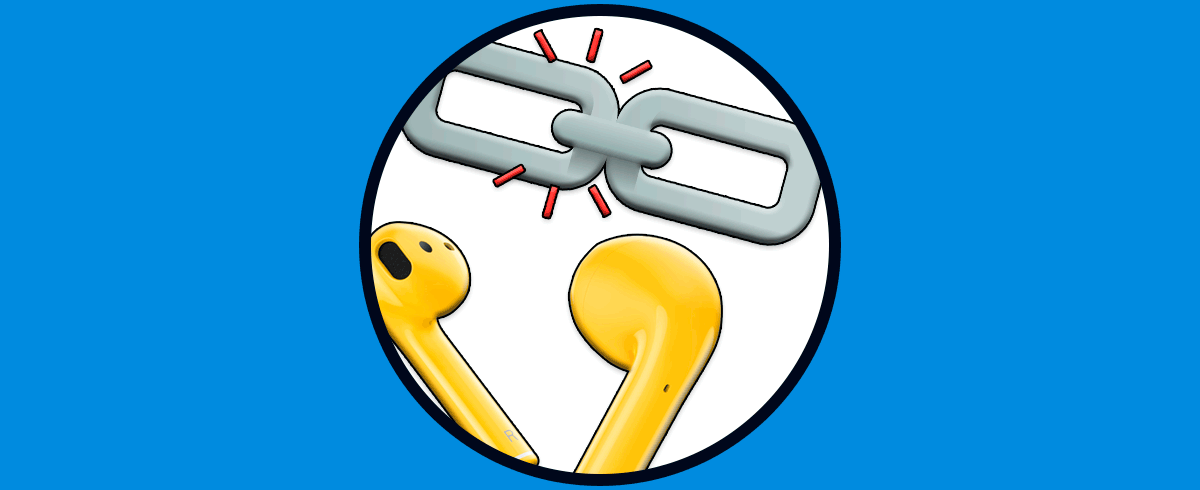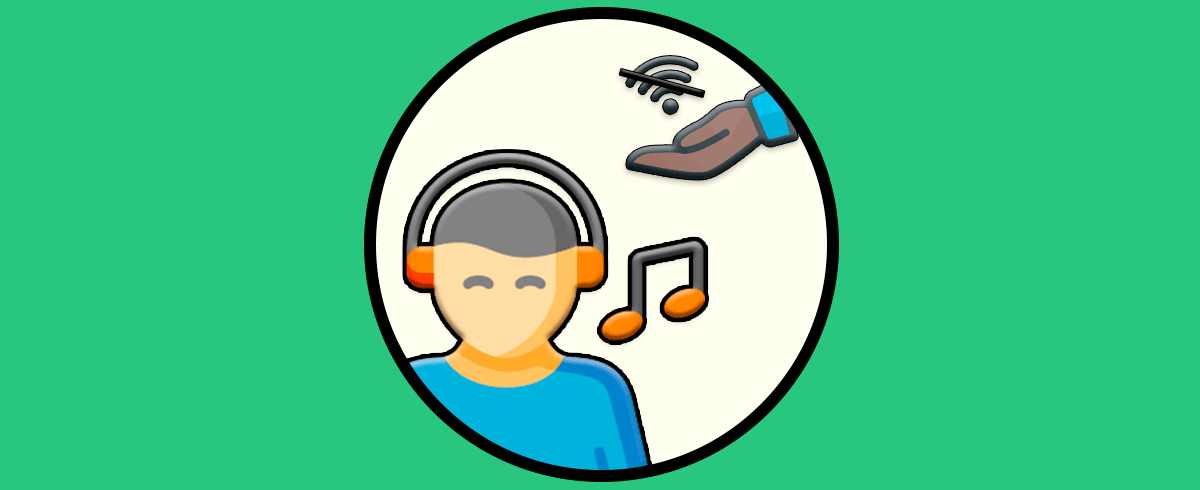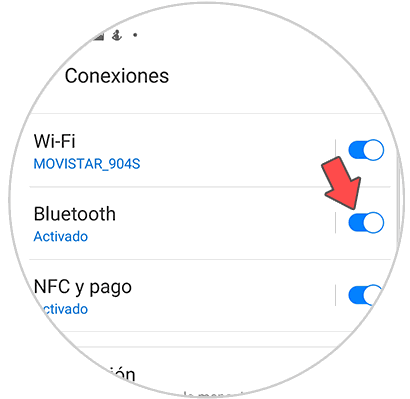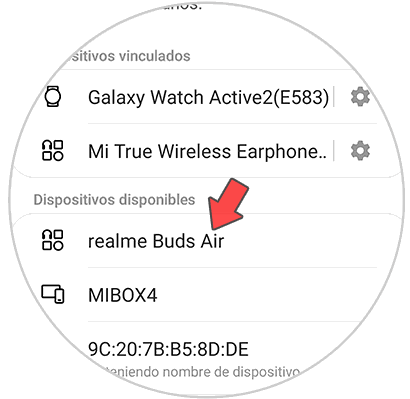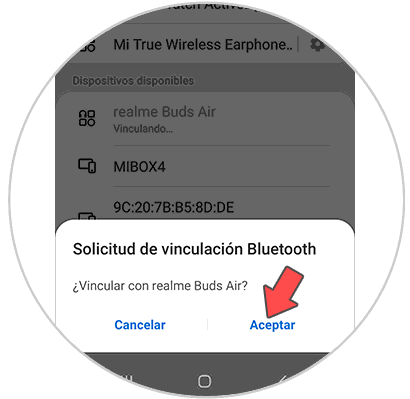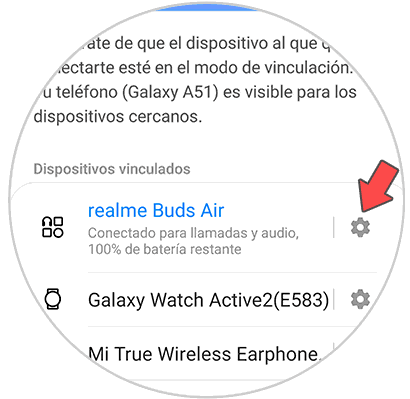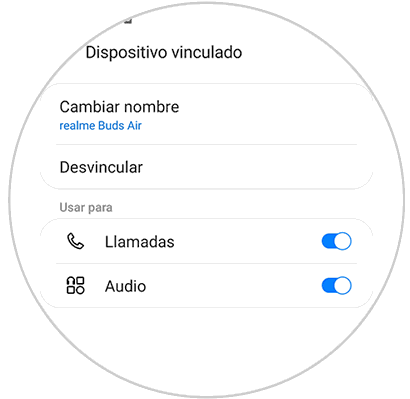El teléfono móvil nos acompaña allá donde vamos, y es sin duda nuestro fiel compañero del día. Esto se debe a que a través de este dispositivo podemos realizar cantidad de cosas directamente desde la palma de nuestra mano. Gracias a estos dispositivos, podemos comunicarnos con nuestros contactos a través de llamadas o redes sociales, buscar en internet, realizar fotos y vídeos o escuchar música.
Escuchar música es sin duda algo que muchos usuarios realizan de manera frecuente, ya sea con cascos o sin ellos. En el caso de que se utilicen los cascos, muchas personas suelen recurrir a los inalámbricos ya que resultan más cómodos en su uso. Sin embargo, es posible que, si los estamos usando por primera vez, no sepamos cómo sincronizarlos con nuestro teléfono.
A continuación te mostramos todos los pasos que debes seguir para saber cómo sincronizar y emparejar Buds Air con tu teléfono.
Lo primero que debes hacer es asegurarte de que el bluetooth del teléfono están encendido.
- Ajustes
- Conexiones
Lo siguiente que debes hacer es meter los cascos en la caja y dejar la tapa abierta. Ahora presiona el botón central unos segundos.
Tendrás que mantener el botón pulsado hasta que veas que la luz parpadea.
Ahora entra en la zona bluetooth del teléfono y busca los cascos en la lista de dispositivos disponibles. Cuando los hayas visto, presiona sobre ellos.
Aparecerá una ventana emergente para que confirmes el proceso de conexión y vinculación de los cascos con el teléfono.
En el momento en que confirmes esta acción, ambos dispositivos habrán quedado vinculados. Si quieres seleccionar el uso de los cascos solo para llamadas o solo para audio, debes seleccionar la rueda dentada de ajustes.
Por último desde aquí podrás activar o desactivar la pestaña que quieras o desvincular los cascos en el caso de que sea lo que buscas.
De este modo habrás vinculado y configurados los Buds Air con tu teléfono.